Non dimensionare se l’immagine o l’oggetto è centrato. Adobe Photoshop ha un’utile funzione che vi aiuta a centrare facilmente un’immagine in pochi secondi.
Questa funzione esiste da anni (o forse da decenni) ma non molte persone se ne accorgono perché il pulsante stesso è probabilmente vago.
Quindi, se volete centrare un’immagine o un oggetto in Photoshop, ecco il modo più veloce che potete seguire!
INFO: Il seguente tutorial è basato su Adobe Photoshop CS4. Tuttavia, i passi sono fondamentalmente gli stessi indipendentemente dalla versione che usi.
Come centrare un’immagine in Photoshop
Tempo necessario: 1 minuto
In questo tutorial, imparerai come centrare facilmente un’immagine o un oggetto in Photoshop. Alla fine della guida, potrai rifare tutti i passi in soli tre secondi.
- Esegui Adobe Photoshop con l’immagine che vuoi centrare. Assicurati che ci sia un altro livello sotto l’immagine.
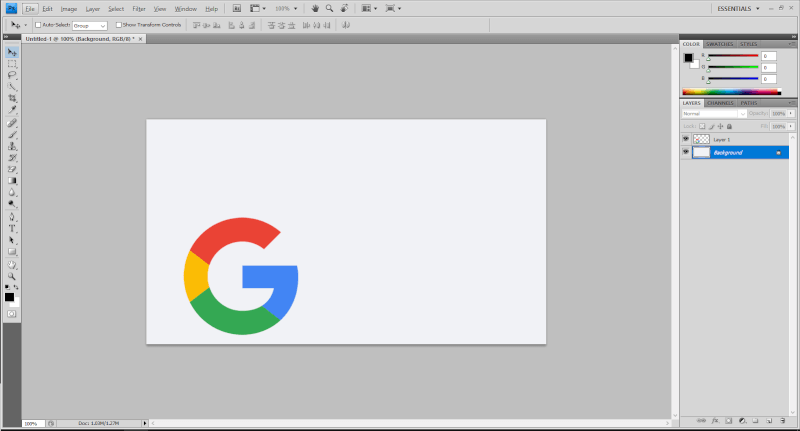 Pubblicità
Pubblicità- Clicca sullo strumento Sposta o premi V.

- Seleziona il livello di un’immagine o di un oggetto che vuoi centrare.

- Ora, premi CTRL+A per selezionare tutto. Potreste vedere una linea tratteggiata intorno alla tela come questa.
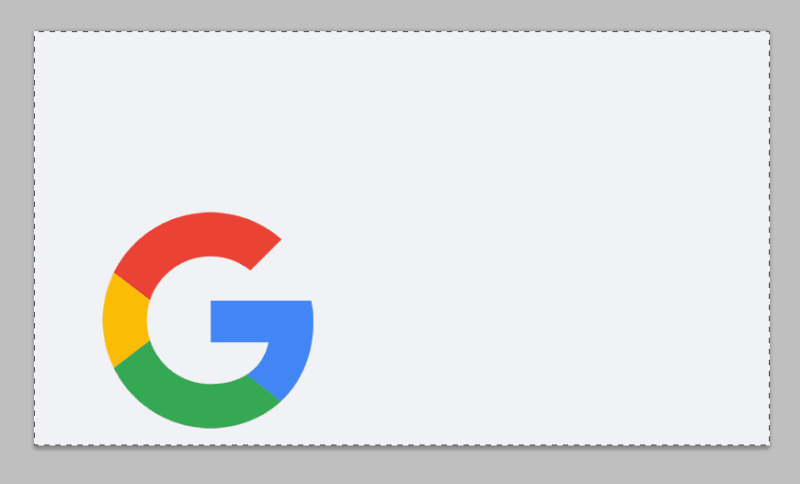
- Fate clic sul pulsante Allinea centri verticali e poi Allinea centri orizzontali.
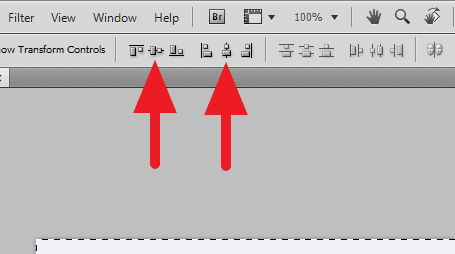
- L’immagine dovrebbe essere centrata così. Premere CTRL+D per deselezionare il livello.
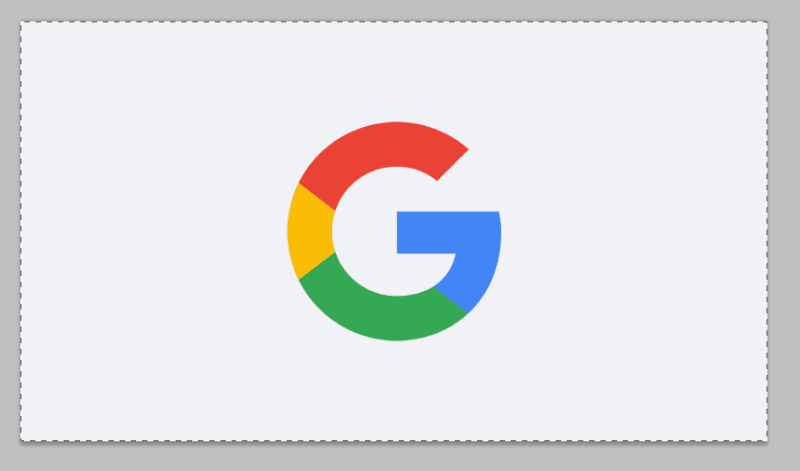
Strumenti
- Adobe Photoshop
- Dispositivo computer
Materiali
- Immagine
Per riassumere, la guida dovrebbe assomigliare a questa:
- Premere V
- Selezionare il livello
- Premere CTRL+A
- Cliccare Allinea centri verticali e Allinea centri verticali
- Premere CTRL+D
È possibile fare tutte queste cose in pochi secondi. Si raccomanda di usare le scorciatoie da tastiera per risparmiare tempo e lavorare in modo efficace.
AdvertisementSpero che questo aiuti!
Advertisement - Clicca sullo strumento Sposta o premi V.